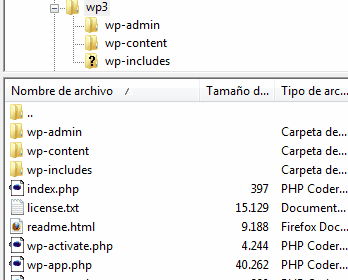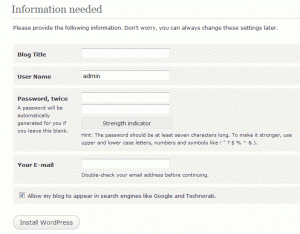Como instalar la beta 1 de WordPress 3.0
Hoy dia 3 de abril y casi de sopeton sale a la luz la beta 1 del esperado WordPress 3.0, publicado por Jane Wells en la pagina oficial de wordpress .
Esta beta esta destinada para testers o cualquiera que le apetezca probar la aun muy fresca release y que segun cuentan sus desarrolladores tendra cambios sustanciales en la beta 2.
Para destacar, la inclusion de una nueva plantilla Twenty ten, donde se puden personalizar tanto los menus como el fondo, la integracion de WordPress MU aunque no queda muy claro aun cuales seran las piezas necesarias para esta integracion, lo iremos viendo poco a poco :) y a medida que salgan nuevas betas.
Puedes descargar la beta 1 de wordpress 3.0 AQUI y proceder a su instalacion, te recomiendo una instalacion limpia, ya que esta beta esta muy verde aun.
Si te apetece comentar tu test e informar al resto de desarrolladores de wordpress puedes hacerlo aqui .
La instalacion se realiza de forma tradicional, la famosa instalacion en 5 minutos, si te apetece, te ivito a seguir leyendo este post y descubrir paso a paso como se realiza la instalacion de WordPress 3.0
1 Lo primero es descargarse el zip con WordPress 3.0 , descomprimimos el archivo y lo subimos a nuestro hosting, para eso yo he creado una carpeta llamada wp3 que sera donde suba los archivos de instalacion, esta carpeta se ha creado dentro del directorio www o public_html
Una vez tengo la carpeta wp3 creada, subirmos los archivos de instalacion, quedando asi :
Una vez tenemos todos nuestros archivos subidos dentro de la carpeta donde vamos a poner nuestro WordPress 3.0, abrimos nuestro navegador favorito y escribimos la ruta de instalacion de nuestro blog ejemplo:
www.tudominio.com/wp3/wp-admin/install.php y te debe aparecer una pantalla de instalacion, donde debes introducir los datos de la base de datos, el usuario y la contraseña.
En el caso en que la instalacion fallara y para mi gusto la mejor forma de hacerlo es seguir estos pasos:
- Crear la base de datos en tu hosting.
- Crear usuario y contraseña para la base de datos.
- Dar todos los permisos al usuario para la base de datos creadas.
- Editar el archivo wp-config-sample.php con los datos de usuario, contraseña y base de datos creada.
Si utilizas nuestros paneles de control, esta operacion la tienes muy facil de hacer, solo entra en tu Cpanel y haz clic sobre el icono Asistente de Bases de datos MySQL donde te guiara paso a paso para crear tu base de datos, su usuario y contraseña con los permisos para poder interactuar con la base de datos :) .
Una vez hemos realizado los 3 primeros pasos, abrimos en nuestro editor de php el archivo wp-config-sample.php y buscamos estas lineas de codigo:
// ** MySQL settings – You can get this info from your web host ** //
/** The name of the database for WordPress */
define(‘DB_NAME’, ‘database_name_here’);/** MySQL database username */
define(‘DB_USER’, ‘username_here’);/** MySQL database password */
define(‘DB_PASSWORD’, ‘password_here’);
Simplemente sustituiremos los datos correspondientes dentro de las comillas de cada apartado, ‘database_name_here’ , ‘username_here’ , ‘password_here’ , especial atencion a los prefix para usuario y nombre de base de datos, debes incluirlos ya que de modo contrario no conectara con la base de datos.
Una vez editado el archivo wp-config-sample.php , lo guardamos como wp-config.php y lo subimos al directorio donde esta nuestro blog WordPress 3.0 en este caso dentro de la carpeta wp3 y volvemos a abrir nuestro navegador con la url de instalacion www.tudominio.com/wp3/wp-admin/install.php donde nos aparece la siguiente pantalla, nombre del blog, usuario y contraseña y hacer login, no nos pedira mas datos porque ya se lo hemos informado en nuestro archivo wp-config.php
Solo seguir las instrucciones de pantalla y estaremos probando en un minuto la nueva beta 1 de WordPress 3.0 y probar tambien la nueva plantilla Twenty Ten

Podeis empezar por cambiar la imagen del banner superior y el fondo a traves del Dashboar/appearance/header o background (fondo) :) .
La opcion de modificar menus no esta totalmente operativa en esta beta pero se pueden hacer pruebas.
Finalmente comentar que este minitutorial de instalacion manual para WordPress 3.0 es valido para cualquier otra version de wordpress, subir archivos, crear base de datos, usuario y contraseñ, editar archivo wp-config y hacer la instalacion via navegador ;) .
Si te a parecido practico este post, no dudes en compartirlo, gracias por tu apoyo ;)
Recomendamos :
- BM2000, Mueble juvenil.
- Hebisa, Escantonadoras, laser fibra optica.
- FaceBox, Tienda de muebles online.
- EsportsArin, Tienda de deportes y Futbol total.
- Tamarindos, alquiler de apartamentos en peniscola.
- Autos andalucia Cordoba, Alquiler de coches con conductor Cordoba.
- Nova informatica, tienda de informatica online.
- Dominios Gratis, dominio gratis
- Host-Fusion, HOSTING